用u盘装苹果系统教程
- 分类:u盘教程 发布时间: 2013年04月06日 00:00:00

准备工作:
不小于4G的u盘;(小编这里用的是8gU盘);
ISO、DMG镜像;(小编这里用的是10.7 Lion的DMG系统镜像,不太建议大家使用黑苹果的系统);
一台能运行MAC OS X系统的计算机(苹果系统装win7:http://jiaocheng.zhuangjiba.com/show-18-121-1.html);

插入U盘,用苹果电脑Mac OS X系统自带的“磁盘工具”(Finder-->应用程序-->实用工具-->磁盘工具 格式化U盘。注意格式为Mac OS扩展型,命名可以随意。

格式完后,选择恢复,源磁盘选择您的系统安装文件即可,目的磁盘就是您格式化好的磁盘分区了,用鼠标拖到框里面即可。一切妥当,点击恢复,将会进入U盘制作过程,一般耗时大概20分钟左右,根据您的U盘速度而定,这样苹果系统U盘就制作好了。

重启,插入U盘,开机按按option选择U盘启动。

从U盘启动后,如看到的:There was a problem installing "Mac OS X". Try reinstalling,就重置一下PRAM。
具体方法为:开机,在灰屏出现前同时按下Command、Option、P、R(不含顿号),直到听到电脑启动的声音时松开按键。剩下的步骤和光盘安装一致,根据提示进行就可以了。

选择语言。

格式化硬盘,使用磁盘工具。

区分大小写的话会导致部分软件无法运行。

退出磁盘工具 选择重新安装Mac OS X。

接着根据提示对系统进行安装即可。
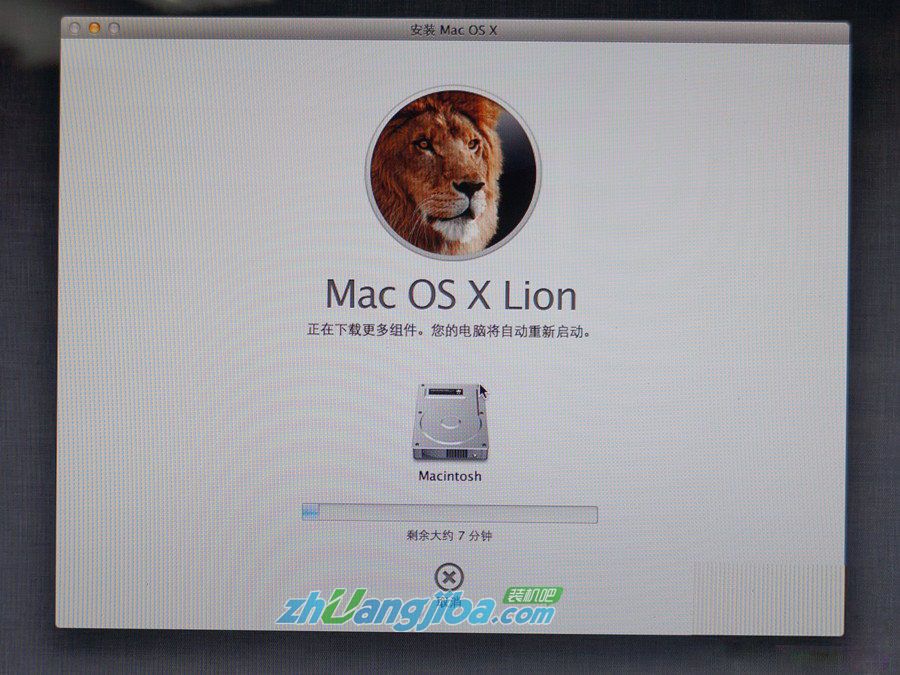
整个安装过程约莫持续半小时,中间会重启两次。

安装完成后,设置好Apple ID。

电脑进入桌面后,设置好你的个性化设置就可以了。

与光驱装系统相比,我们用光驱装系统动辄一个钟,而U盘则需半个钟即可完成了。另外,光盘容易刮花,不易保存,而U盘则小巧轻便不易损伤,总之U盘装苹果系统是好处多多的。三六计不如来此学妙计,所以还不会做苹果系统的小白们赶紧学起吧,
责任编辑:装机吧小五 版权所有,转载请说明出处!
猜您喜欢
- u盘重装系统详细步骤win7教程..2022/01/27
- 硬盘重装系统win7图文教程2017/02/21
- 大白菜超级u盘启动制作工具,详细教您..2018/01/29
- 电脑怎么录屏win11系统2021/07/14
- 系统卡顿了,教你如何清理系统垃圾..2020/05/23
- iphone12mini机身尺寸是多少2021/03/16
相关推荐
- 小编教你们怎么做启动u盘 2018-04-20
- 详解电脑鼠标失灵该怎么办.. 2022-04-06
- 大白菜超级u盘启动制作工具下载教程.. 2022-05-01
- ps3手柄如何连接电脑 2020-03-23
- 教你iphone怎么滚动截长图 2020-07-03
- 交换机怎么使用的步骤教程.. 2021-12-12



